Windows 8 fue el primer Windows en introducir la interfaz táctil, y Windows 10 continúa su tradición. Aunque los usuarios que no tienen monitores de pantalla táctil no tienen que preocuparse por esta función, algunos usuarios desean desactivar esta función en sus monitores de pantalla táctil, por lo que si no desea utilizar las funciones de pantalla táctil de Windows 10, lo haremos mostrarle cómo deshabilitar el toque en Windows 10.
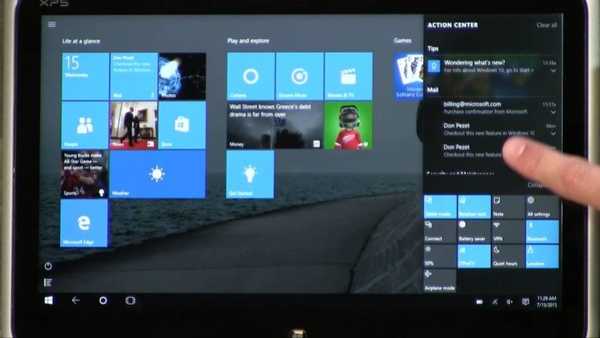
Cómo deshabilitar la pantalla táctil en Windows 10
Windows 10, al igual que Windows 8, fue diseñado para ser un sistema operativo para una variedad de dispositivos, que van desde su computadora de escritorio o computadora portátil hasta su tableta o teléfono inteligente, por lo que no es inusual ver soporte para la funcionalidad de la pantalla táctil. Si no usa las funciones de la pantalla táctil en su computadora portátil o monitor, o si no desea hacer clic en algo si toca accidentalmente la pantalla, hoy tenemos una forma sencilla de deshabilitar la pantalla táctil en Windows 10.
Esto es lo que debe hacer para desactivar el toque desde el Administrador de dispositivos.
- Abra el Administrador de dispositivos. Puede hacerlo presionando la tecla de Windows + X y eligiendo Administrador de dispositivos en el menú.
- Cuando se abre el Administrador de dispositivos, debe navegar a Dispositivos de interfaz humana.
- Abra la sección Dispositivos de interfaz humana y busque una pantalla táctil compatible con HID.
- Haga clic con el botón derecho en la pantalla táctil compatible con HID y seleccione Desactivar en el menú.
- Recibirá una advertencia que dice que deshabilitar este dispositivo hará que deje de funcionar, pero no se preocupe y simplemente haga clic en Sí.
Eso es todo, su pantalla táctil ahora está desactivada. Si decide que desea usar su pantalla táctil nuevamente, simplemente repita todos los pasos, pero cuando haga clic con el botón derecho en la pantalla táctil compatible con HID, elija Habilitar esta vez.
Como puede ver, deshabilitar la funcionalidad de la pantalla táctil es bastante simple en Windows 10. Es extraño ver que Microsoft no hizo que esta opción sea más accesible, por ejemplo, a través del menú Configuración, y lamentablemente, esta es la única forma que sepamos para deshabilitar la funcionalidad táctil en Windows 10.
Nuestra guía anterior sobre cómo deshabilitar la pantalla táctil se refería a la versión preliminar de Windows 10, mientras que esta actual toma en cuenta la versión final..
Lea también: Cómo usar Google Calendar en Windows 10
- ventanas 10
 Friendoffriends
Friendoffriends


